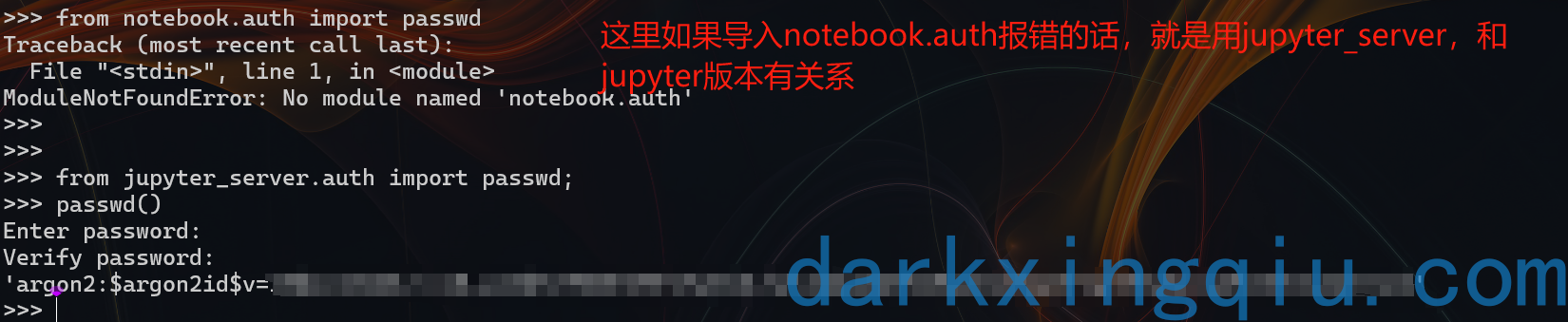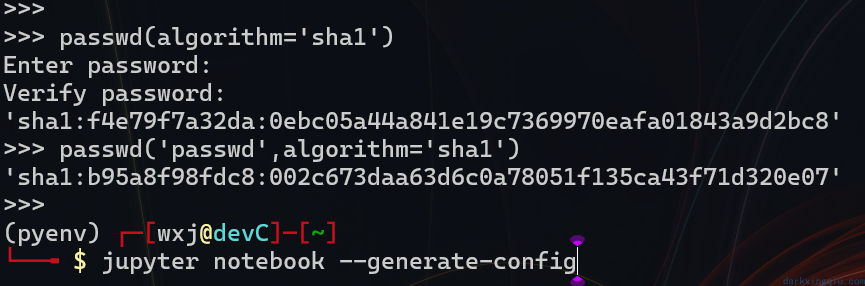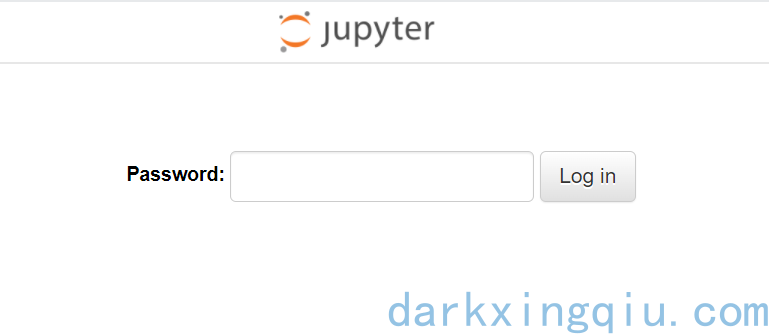配置python jupyter 远程访问
概述
Jupyter Notebook是一种可共享的文档,它结合了计算机代码、简单语言描述、数据、丰富的可视化效果(如 3D 模型、图表、图形和图形)以及交互式控件。笔记本和编辑器(如 JupyterLab)提供了一个快速的交互环境,用于原型设计和解释代码、探索和可视化数据以及与他人分享想法
简而言之,Jupyter Notebook是以网页的形式打开,相当于一个网页版便携式的python 代码工具,可以在网页页面中可以直接编写代码和运行代码,代码的运行结果也会直接在代码块下显示。如在编程过程中需要编写说明文档,可在同一个页面中直接编写,便于作及时的说明和解释。
配置python虚拟开发环境
安装jupyter最好先指定一个虚拟开发环境,避免污染全局的配置。怎么配置python的虚拟开发环境可以参考这里
1
2
3
4
5
6
7
8
9
10
11
12
13
14
15
16
17
18
19
20
21
22
23
24
25
26
┌─[✗]─[wxj@devC]─[/data/Python]
└──╼ $ python3 -V
Python 3.11.2
┌─[wxj@devC]─[/data/Python]
└──╼ $ python3 -m venv pyenv
┌─[wxj@devC]─[/data/Python]
└──╼ $
┌─[wxj@devC]─[/data/Python]
└──╼ $ source pyenv/bin/activate ## pyenv/bin/activate 实际就是一个文本文件,可以直接查看执行逻辑
(pyenv) ┌─[wxj@devC]─[/data/Python] ## 这里(pyenv)就表示当前的开发环境是刚才创建的虚拟开发环境
└──╼ $
## 配置好之后可以直接查看当前的python信息
(pyenv) ┌─[wxj@devC]─[/data/Python]
└──╼ $ python -V
Python 3.11.2
(pyenv) ┌─[wxj@devC]─[/data/Python]
└──╼ $ pip -V
pip 23.0.1 from /data/Python/pyenv/lib/python3.11/site-packages/pip (python 3.11)
(pyenv) ┌─[wxj@devC]─[/data/Python]
└──╼ $ pip list
Package Version
---------- -------
pip 23.0.1
setuptools 66.1.1
(pyenv) ┌─[wxj@devC]─[/data/Python]
└──╼ $
安装 jupyter notebook
1
2
3
4
5
6
## pip install jupyter
## 指定下载源为清华源
pip install -i https://pypi.tuna.tsinghua.edu.cn/simple jupyter
pip list
## 安装完成之后可以查看帮助说明,大概了解使用命令
jupyter notebook --help
使用 jupyter notebook
启动
启动 jupyter notebook就比较简单了,可以直接不带任何参数启动。默认是127.0.0.1:8888,如果8888端口被占用,会使用其他端口,例如8889。使用本地浏览器打开对应的地址即可。
1
2
3
jupyter notebook
## 如果使用root用户启动的话,需要添加参数 --allow-root
jupyter notebook --allow-root
停止
直接使用crtl+c就可以退出。这里需要输入‘y’才会退出,如果超过5s没有输入,则会继续运行。
终端关闭或者终止jupyter进程,jupyter notebook也就退出了,无法继续使用浏览器访问。可以使用nohup的方式后台运行程序:
1
nohup jupyter notebook &> notebook.log &
也可以使用screen等工具在后台运行,防止终端异常断开之后无法继续使用。
很多时候程序都是部署在远程的,需要通过连接的方式访问,jupyter notebook 默认是通过本地访问的。
配置远程访问jupyter
设置密码
先输入python3进入交互模式,输入密码,需要注意的是交互输入的原文密码在终端是不会显示的。
如果不想交互输入密码也可以直接将密码写在函数中:
1
passwd('passwd')
如果想指定加密方式为sha1:
1
passwd('passwd',algorithm='sha1')
生成配置文件
在终端输入执行以下命令:
1
jupyter notebook --generate-config
执行成功就会自动在根目录下生成文件(~/.jupyter/jupyter_notebook_config.py),这里可以用vim或者其他文本编辑器编辑就行。
这个文件的内容默认都是注释掉的。除了红框中的这一行。
修改配置文件
可以直接在文件末尾添加自己的配置参数,保险起见可以先备份一份原始文件。
1
2
3
## 这里的{,.bak}表示逗号前的内容都相同,".bak"表示后缀/多余的字符,在操作文件名很长的时候可以节约tab或者手写的频率,相当于
## cp ~/.jupyter/jupyter_notebook_config.py ~/.jupyter/jupyter_notebook_config.py.bak
cp ~/.jupyter/jupyter_notebook_config.py{,.bak}
1
2
3
4
5
6
7
## 添加以下内容
c.NotebookApp.ip='*' # 如果这里修过过后启动服务报错 则修改为c.NotebookApp.ip='0.0.0.0'
c.NotebookApp.password=u'argon2:$argon2id$v=19$m=10240,t=10,p=8$YPy6gq6WBGap+NHlZAMZow$IR1WDR20vmzV+MzuRkwl3NRYH1AoKsIZjYKsdclJM' #就之前保存的验证密码
c.NotebookApp.open_browser =False # 设置是否自动打开浏览器,如果是远程的服务器可以关闭这个选项
c.NotebookApp.port =4000 # 设置监听端口
c.NotebookApp.allow_remote_access = True ## 允许远程访问
c.NotebookApp.notebook_dir='work_dir' # 设置工作/根路径,如果不设置默认是启动jupyter命令时的目录
保存退出之后运行jupyter即可。
远程访问jupyter
1
nohup jupyter notebook &> notebook.log &
启动以后在本机的浏览器 输入http://{服务器ip}:port 进行访问。如果远程服务器或者云服务器配置了防火墙,记得打开白名单。打开之后输入之前设置的密码即可。之后就可以在浏览器中利用jupyter运行调试代码了。